

Åbn Settings Editor, og gå til: .

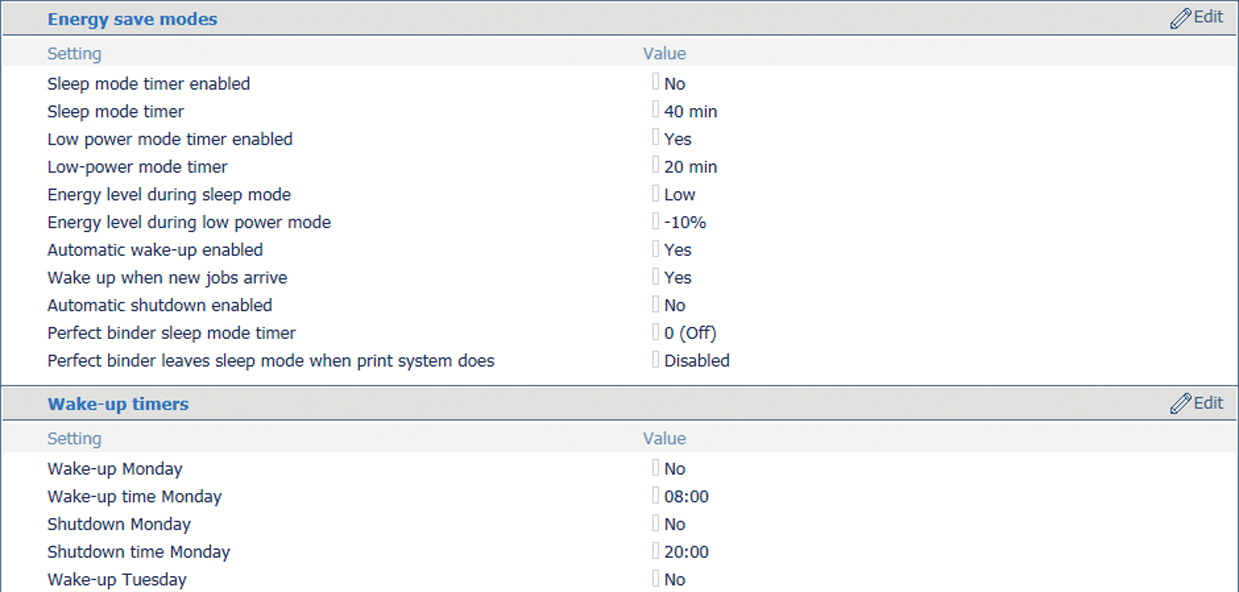 Energisparetilstande og opvågningstimere
Energisparetilstande og opvågningstimereBrug indstillingen [Timer for dvaletilstand aktiveret] til at aktivere dvaletilstanden.
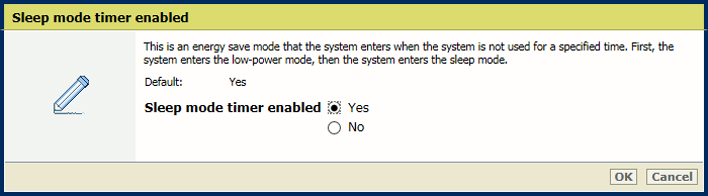 Dvaletilstand
DvaletilstandKlik på [OK].
Brug indstillingen [Dvaletilstand] til at indstille timeren for dvaletilstanden.
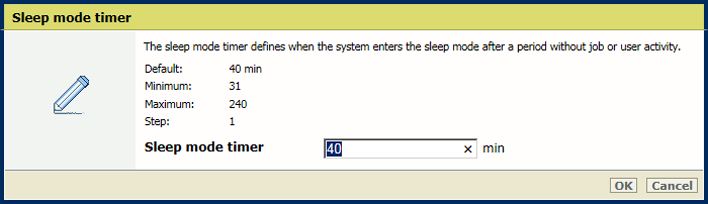 Timer for dvaletilstand
Timer for dvaletilstandKlik på [OK].
Brug [Vågn op, når der kommer nye job] til at angive, om dvaletilstand eller lav strømtilstand skal afsluttes for et nyt planlagt job.
 Vågn op for nye job
Vågn op for nye jobKlik på [OK].
Brug indstillingen [Timer for lav strømtilstand] til at aktivere lav strømtilstand.
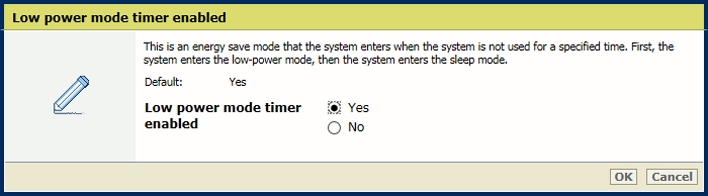 Lav strømtilstand
Lav strømtilstandKlik på [OK].
Brug indstillingen [Timer for lav strømtilstand] til at angive timeren for lav strømtilstand.
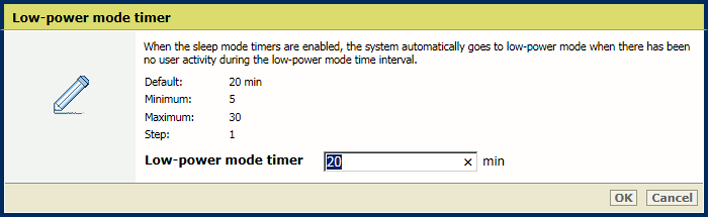
Klik på [OK].
Brug [Vågn op, når der kommer nye job] til at angive, om dvaletilstand eller lav strømtilstand skal afsluttes for et nyt planlagt job.
 Vågn op for nye job
Vågn op for nye jobKlik på [OK].
Brug indstillingen [Energiniveau under dvaletilstand] til at definere energiniveauet.
Printeren går hurtigere ud af dvaletilstand ved et højere energiniveau.
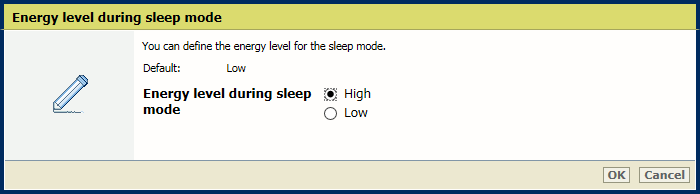
Klik på [OK].
Brug indstillingen [Energiniveau under lav strømtilstand] til at definere energiniveauet for lav strømtilstand.
Printeren går hurtigere ud af strømsparetilstand ved et højere energiniveau.
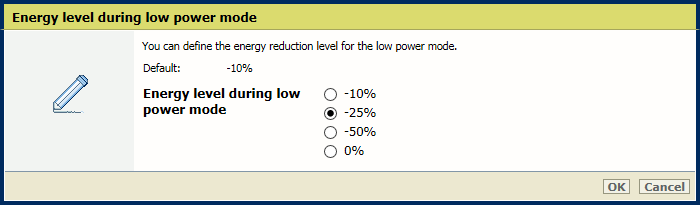
Klik på [OK].
Brug indstillingen [Vågn op, når der kommer nye job] til at angive, at printeren afslutter lav strømtilstand eller dvaletilstand ved et nyt job.

Klik på [OK].
Gå til [Energisparetilstande].
Kontrollér, at dvaletilstand eller lav strømtilstand er aktiveret.
Brug indstillingen [Automatisk vækning] til at aktivere automatisk opvågning fra dvaletilstand eller lav strømtilstand
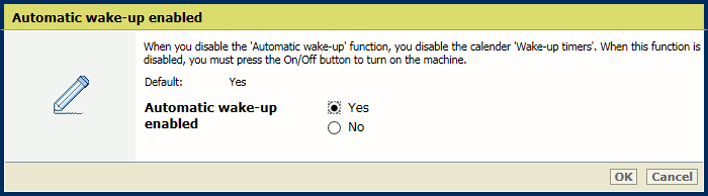
Klik på [OK].
Brug indstillingen [Vækningstimere] til at angive for hver dag, om der skal ske automatisk opvågning.
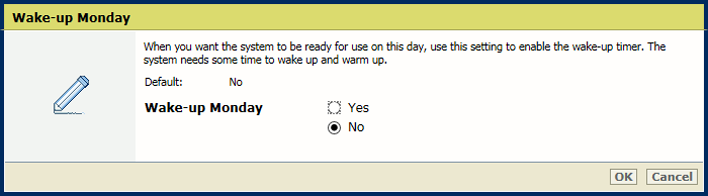
Klik på [OK].
Definer opvågningstidspunkt pr. dag.

Klik på [OK].
Gå til [Energisparetilstande].
Kontrollér, at dvaletilstand eller lav strømtilstand er aktiveret.
Brug indstillingen [Automatisk lukning] til at aktivere den automatiske lukning.
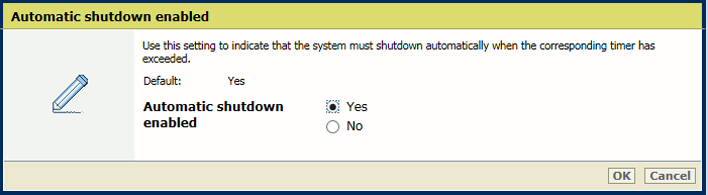
Klik på [OK].
Brug indstillingen [Vækningstimere] til at angive for hver dag, om og hvornår der skal ske automatisk lukning.

Klik på [OK].
Definer lukningstidspunktet pr. dag.
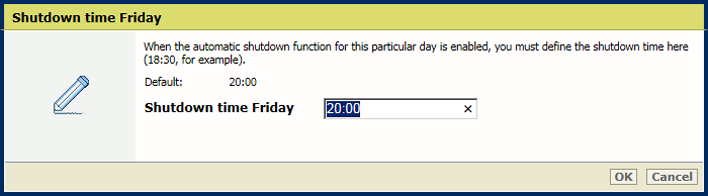
Klik på [OK].
Brug indstillingen [Timer til dvaletilstand for perfekt indbinding] til at definere den tid, der går, inden perfekt indbinding går i dvaletilstand.
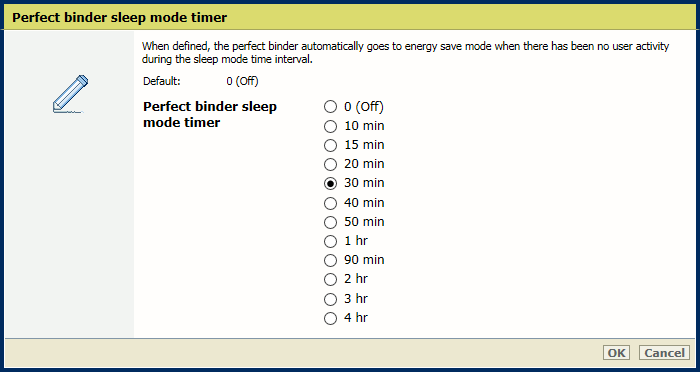
Klik på [OK].
Brug indstillingen [Perfekt indbinding og printeren aktiveres fra dvaletilstand på samme tid] til at angive, at den perfekte indbinding forlader dvaletilstanden, når printeren gør det.

Klik på [OK].